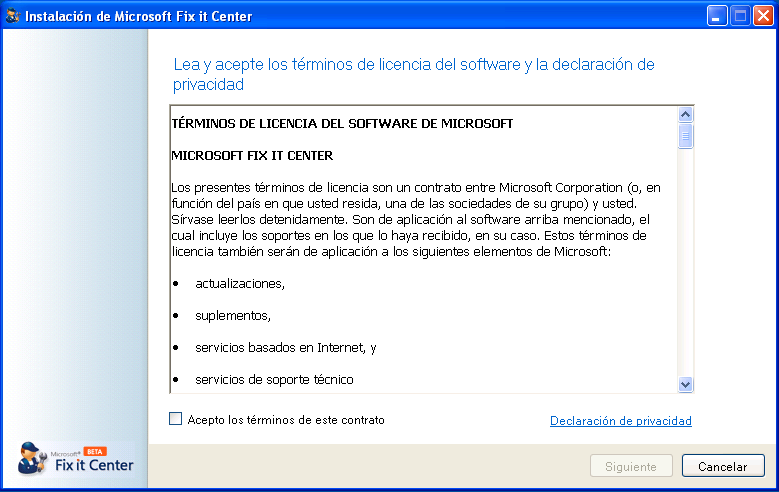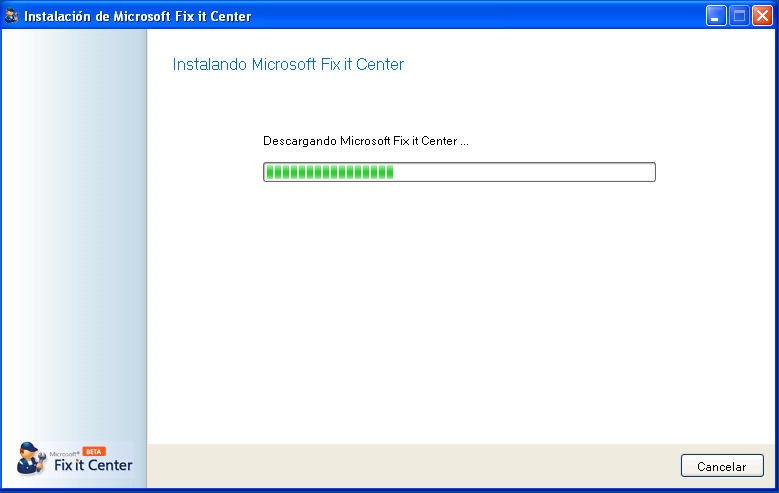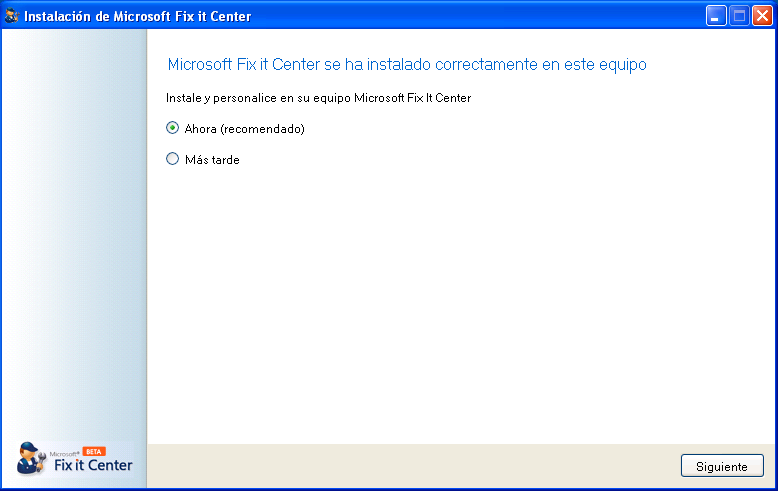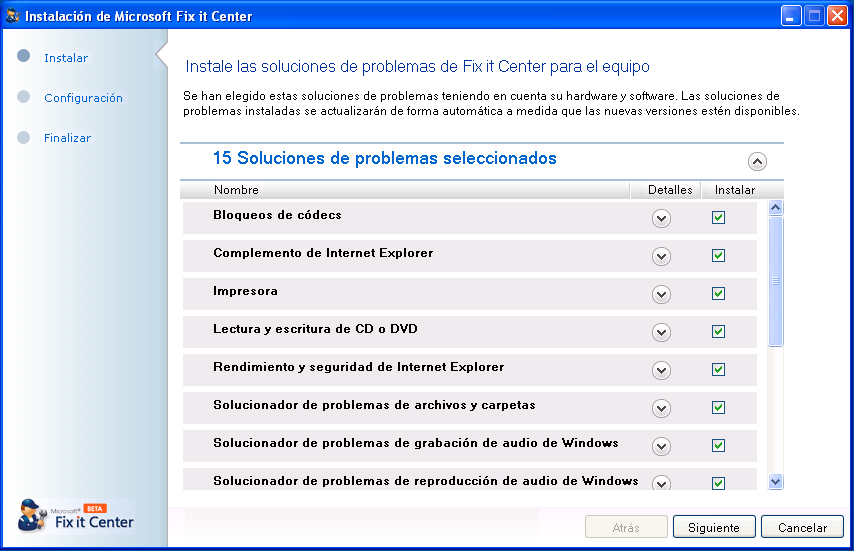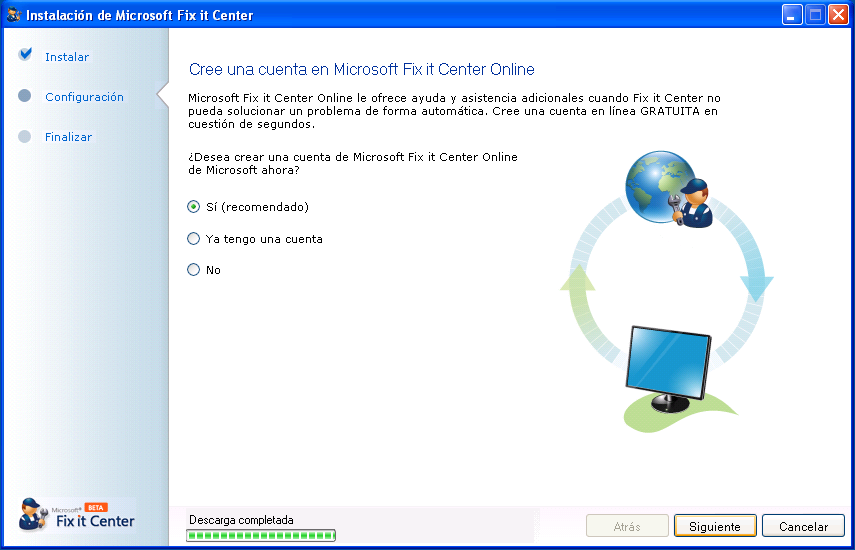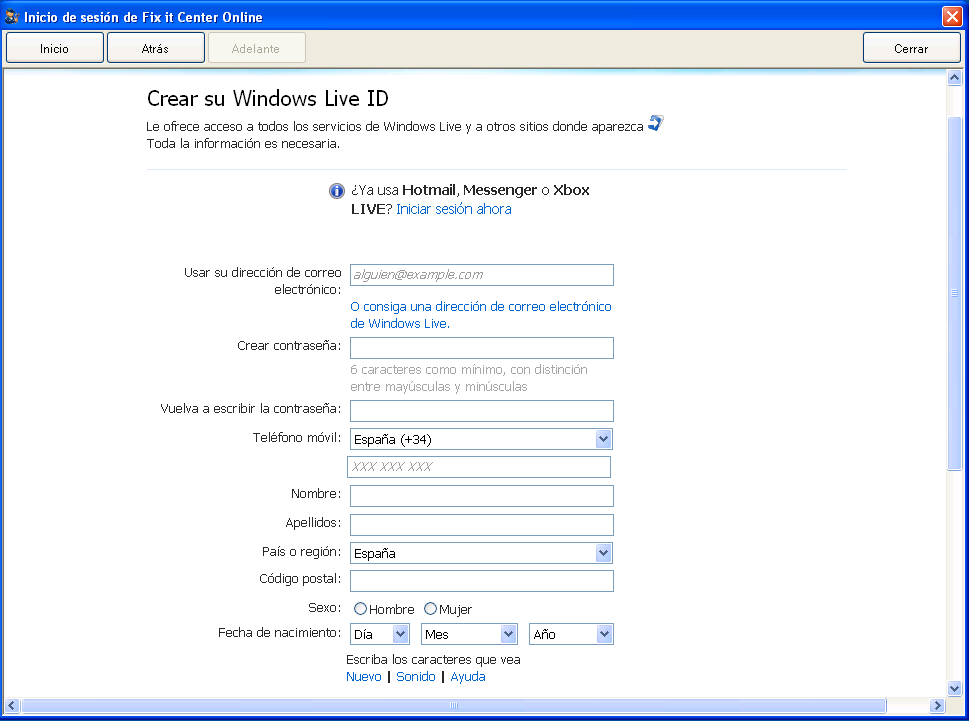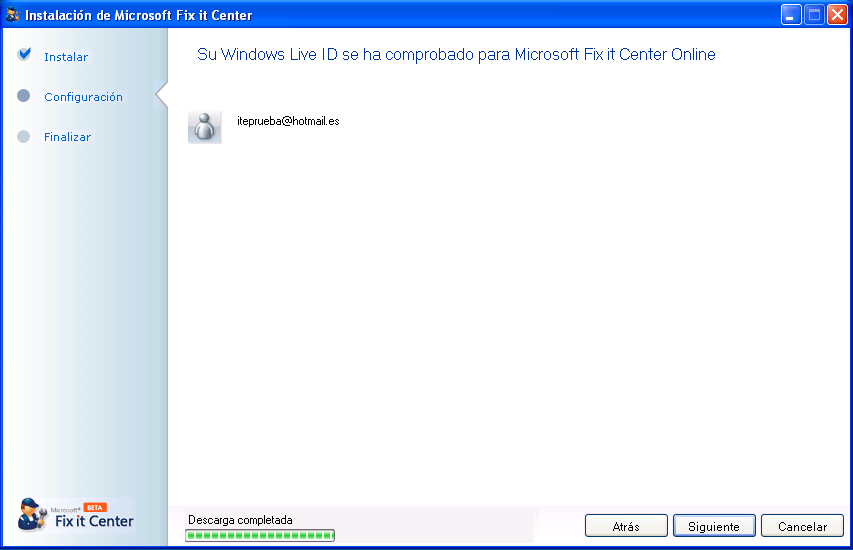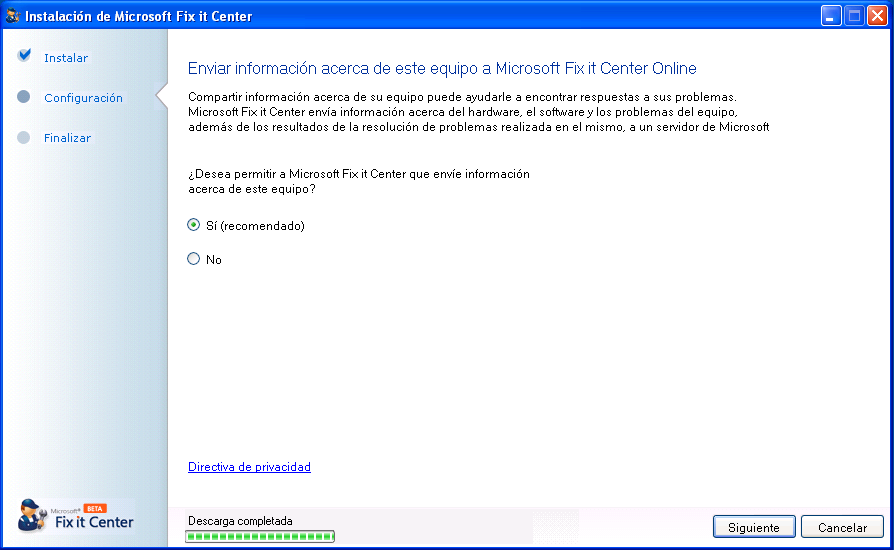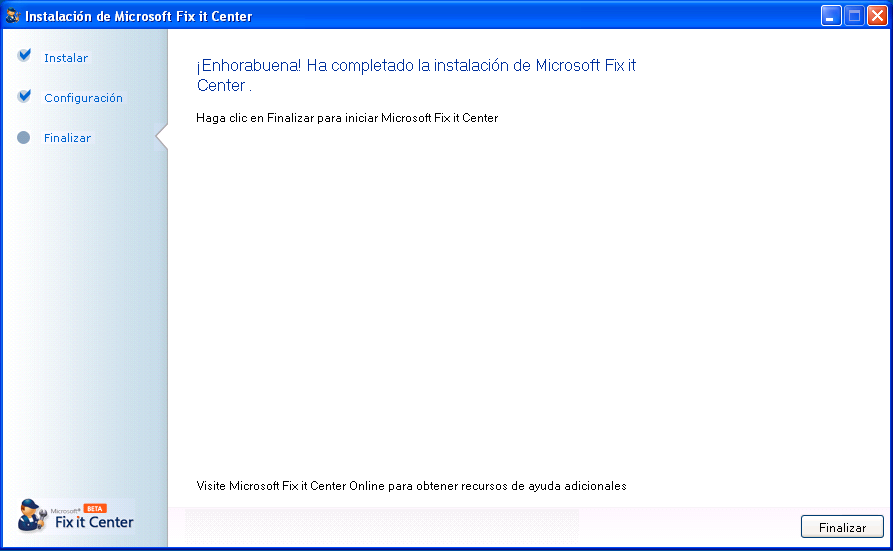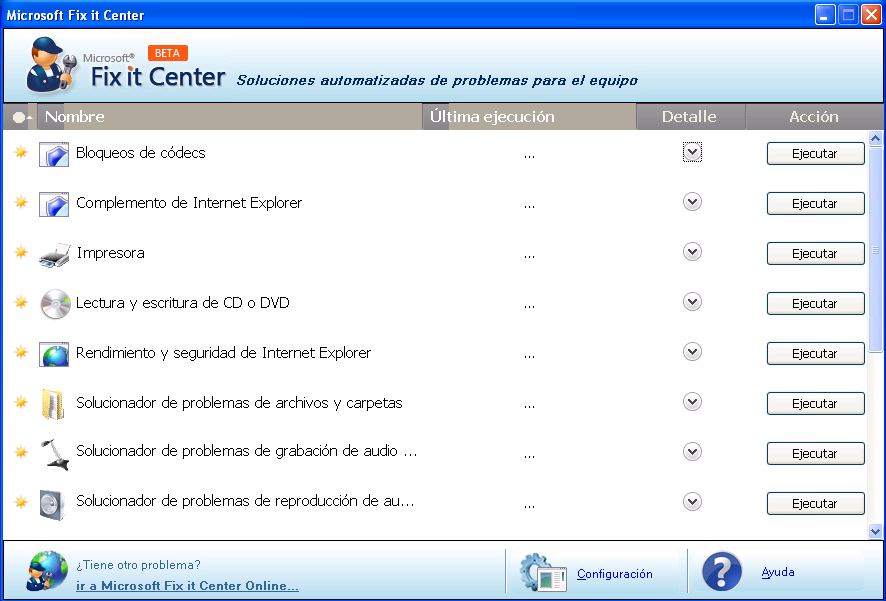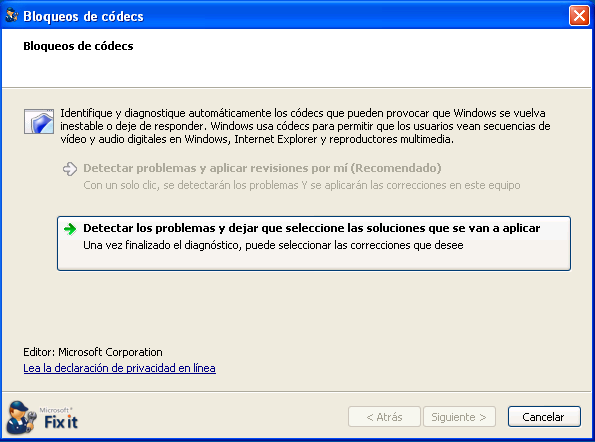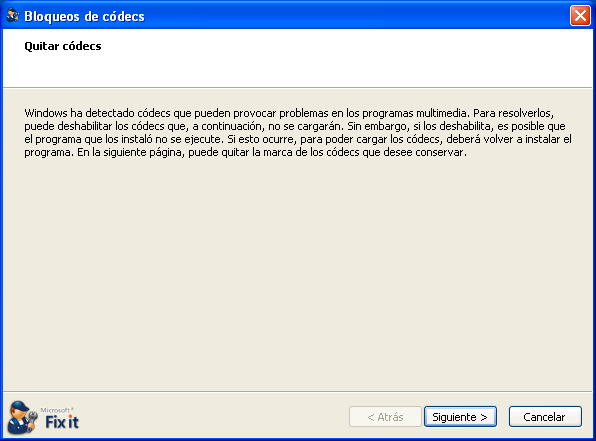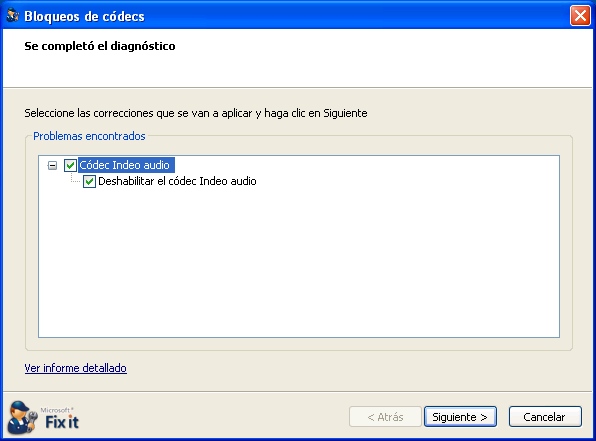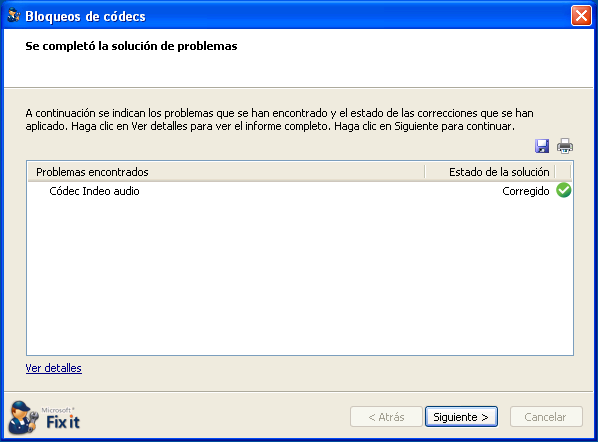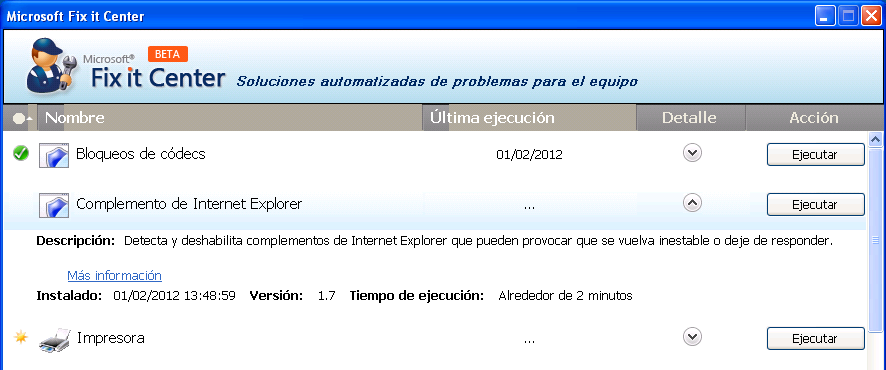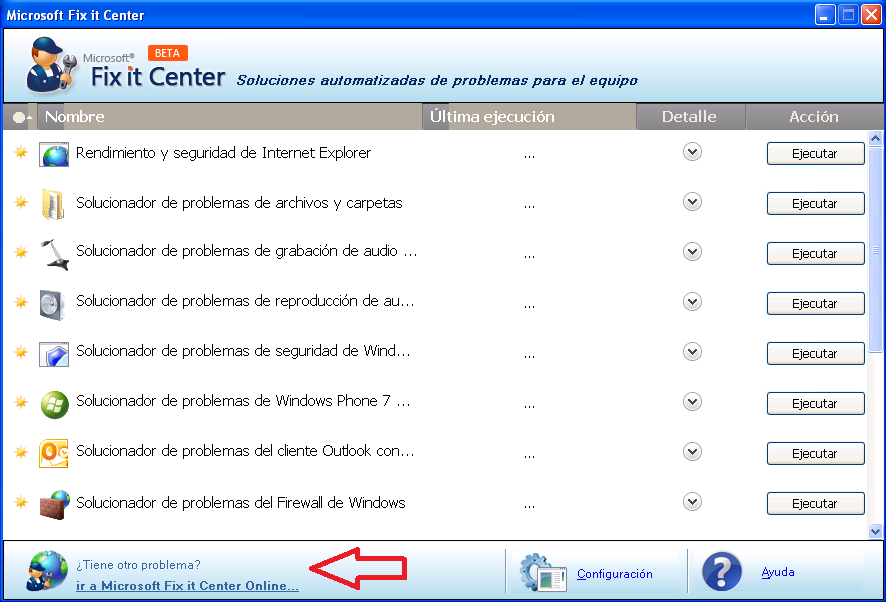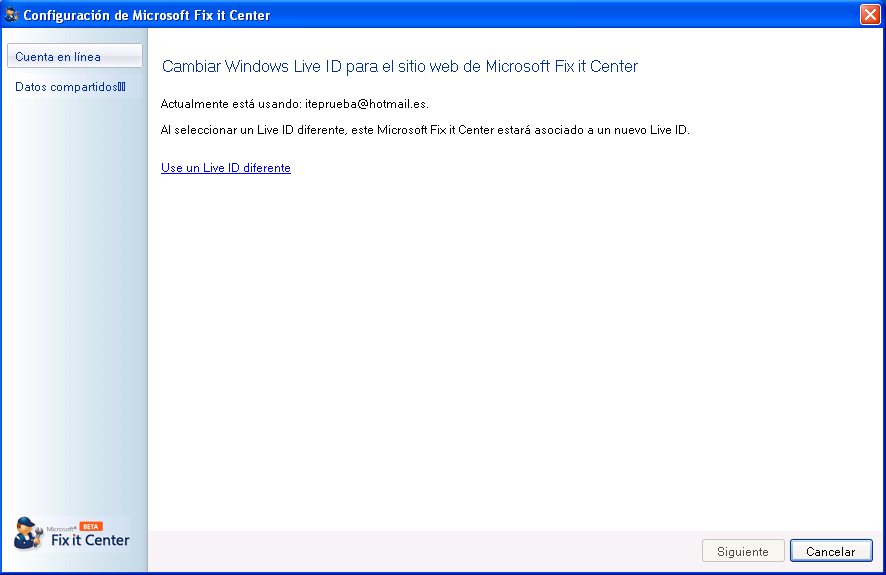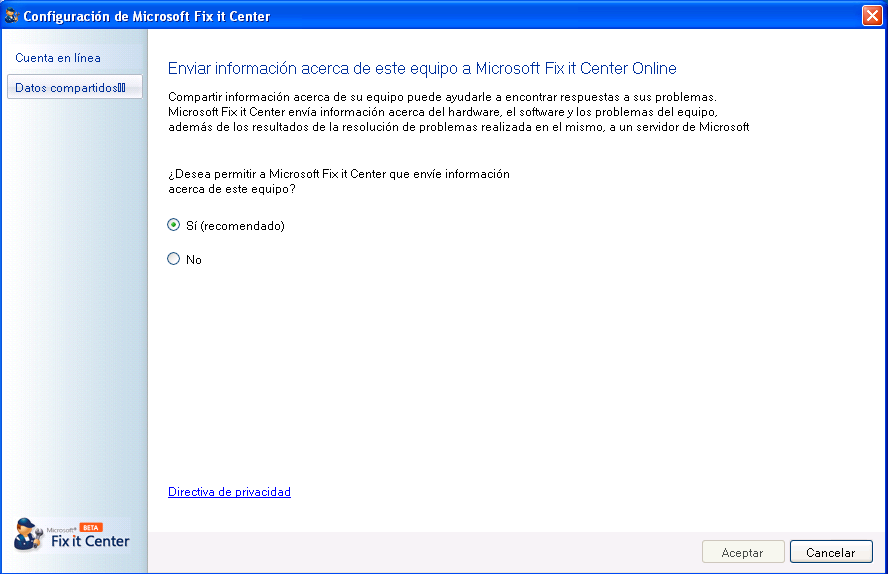| Microsoft Fix it Center |
 |
 |
 |
| SOFTWARE - General |
| Escrito por Daniel Ortega Carrasco |
| Lunes, 21 de Mayo de 2012 12:49 |
|
Microsoft Fix It Center es una aplicación que contiene solucionadores automatizados a problemas que se puedan dar en cualquier equipo informático, tanto de hardware como de software. Funciona mediante un análisis de dispositivos adecuado a cada equipo, donde al final tendremos la opción de aplicar las soluciones que nosotros decidamos. Este trabajo genera una asistencia preventiva, ya que encuentra y corrige los problemas antes de que sean graves. Esta herramienta se presenta como una interesante alternativa a la clásica Ayuda de Windows, facilitando así el manejo del sistema operativo a todo tipo de usuarios. Este articulo se escribe basándose en la versión beta de Microsoft Fix it, que en el momento de su realización solo estaba disponible para Windows XP. El primer paso es descargar la versión de prueba de Microsoft Fix it que corresponda al sistema operativo de Microsoft que utilicemos en nuestro equipo,desde la página: http://fixitcenter.support.microsoft.com/Portal?ln=es-es Se descargara en nuestro equipo un archivo ejecutable que contiene la instalación de Fix It, ejecutamos el archivo y aparecerá el típico asistente de instalación de Microsoft:
Aceptamos los términos de la licencia y se inicia la instalación:
A continuación el asistente nos pregunta si queremos personalizar Fix it para nuestro equipo, seleccionamos la opción recomendada Ahora:
El asistente ha elegido las soluciones más comunes para nuestro equipo, estas se actualizarán de manera automática.
Al pulsar siguiente se inicia el proceso de instalación de las soluciones recomendadas, y nos pregunta si queremos crear una cuenta de Microsoft Fix it Center Online. Marcamos la opción Si (recomendado) y pulsamos Siguiente.
Si disponemos de cuenta de Hotmail u otro tipo de Windows Live ID, podremos acceder introduciéndolo, si no, pulsamos sobre el botón Registrarse.
Y rellenamos el formulario de registro con nuestros datos:
Introducimos el ID y la contraseña que acabamos de crear, y aparecerá un aviso del asistente de instalación diciendo que el Windows Live ID se ha comprobado correctamente:
La siguiente pantalla solicita el envío de información a Microsoft Fix it Center acerca de los problemas del equipo, lo recomendable es marcar el Si:
Y con esto finaliza el asistente de instalación.
Una vez finalizado el asistente de instalación se abre el centro de Microsoft Fix It, que nos muestra una lista con todos los posibles fallos que podemos comprobar para ver si hay algo que solucionar.
Pulsamos sobre el botón ejecutar en cualquiera de ellas.
Al ejecutar el solucionador, se abre un asistente que nos guiará a lo largo del proceso. Al seleccionar la opción que nos aparece marcada como recomendada, y tras un breve proceso de comprobación, el asistente nos comunica el problema y la solución que ha decidido aplicar, si queremos aplicarla pulsamos en Siguiente.
Nos presenta la solución al problema, y nos dice lo que tenemos que hacer, en este caso, seleccionar el códec a corregir y pulsar en siguiente.
Al terminar el proceso de corrección nos muestra una lista con los problemas y si se han solucionado o no, en este caso el problema ha sido corregido.
Así que pulsamos en Siguiente, y nos muestra una pantalla con 3 opciones, entre las que debemos elegir la que mas se adecue a nuestra situación. En este caso el problema ha sido corregido, por lo que marcamos la primera opción: “Si, el problema ha sido resuelto”, y pulsamos siguiente.
Vuelve a aparecer la lista con las soluciones del CentroFix it, pero algo ha cambiado, ahora las soluciones que han sido ejecutadas están marcadas. En la lista si pulsamos sobre la flecha de la columna detalle, el asistente muestra una descripción del problema, el momento en el que se instaló, la versión, y la duración de la ejecución de la corrección.
En caso de que no encontráramos la solución que necesitemos en la lista de Fix it, se nos da la posibilidad de acudir al centro on-line para buscar otras soluciones disponibles. Para ello, encontraremos un enlace en la parte inferior de la ventana de Fix it.
Configuración: En la parte inferior de la pantalla de Fix it, podemos observar un apartado en el que se lee “Configuración”, al pulsar sobre él se abre otra ventana con dos apartados: Cuenta en línea, y Datos compartidos. El primero nos permite iniciar sesión en Fix it con una cuenta de Windows Live diferente, y en el segundo podremos decidir si permitimos a Fix it enviar información acerca de nuestro equipo y de las soluciones aplicadas en el al servidor de Microsoft.
Con esto concluye el tutorial, como hemos podido comprobar, Fix it Center es una manera sencilla de mantener nuestro equipo al día, y obtener soluciones rápidas a problemas comunes de Windows, que de otro modo, seria mas complicado solucionar, así ahorramos tiempo y quebraderos de cabeza. |